för användare Windows 7, Infoga matematiska formler in Microsoft Word har blivit väldigt lätt att göra med hjälp av Inmatningspanelen för matematik. Detta lilla program som ingår i TillbehörErkänner handstil för användaren, och sedan med hjälp av knappen Insert, infoga formlerna skrivna i Word.
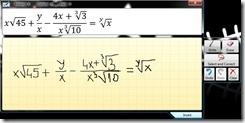
Men även användare XP eller Vista (Tar inte emot Inmatningspanelen för matematik) har möjlighet att mycket enkelt och snabbt infoga matematiska formler i Word med hjälp av plugin Microsoft matematik Add-I (Klicka här för att ladda ner).
När du har installerat plugin,
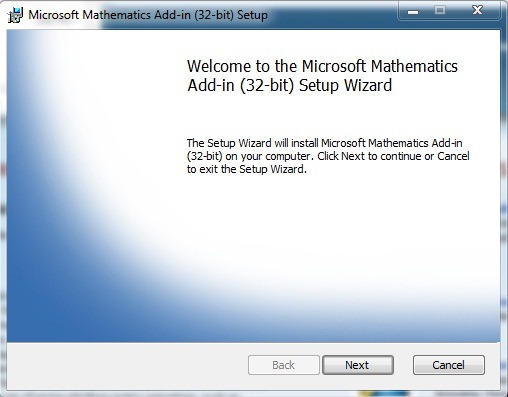
ny fliken - Matematik - kommer att dyka upp i Word (menyfliksområdet - flikfält), fliken där du kan komma åt olika alternativ och funktioner som hjälper användare att infoga grafer och matematiska formler i Word.
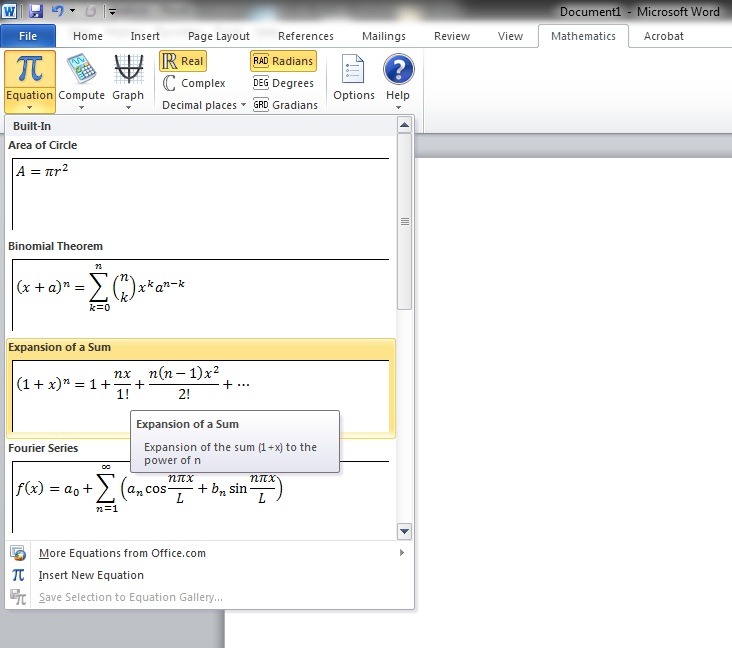
- för insättning av en ekvation (matematiska formler) i Word klicka på Ekvationell (π), Och sedan antingen strukturer eller symboler.
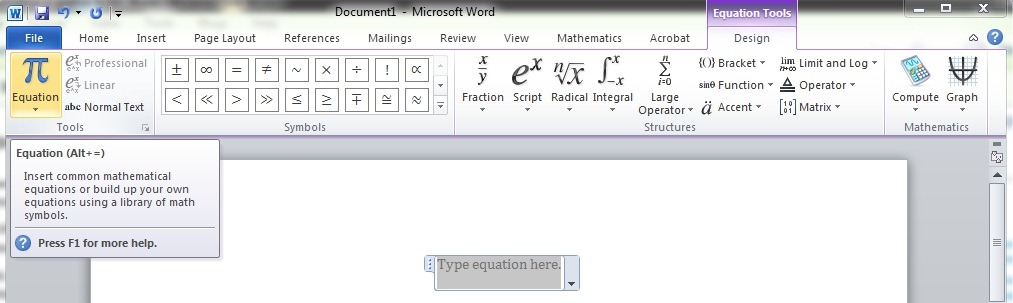
- till omvandla en ekvation i ett diagram 2D eller 3DNär du sätter i ekvationen, klicka på Diagram.
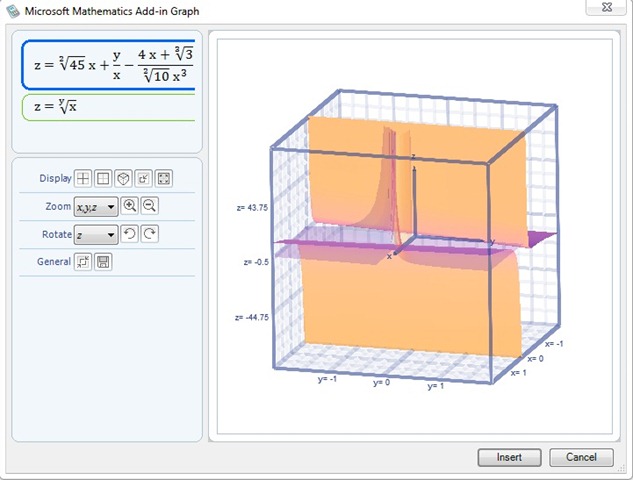
- till lösa en ekvation (Finns för komplexa ekvationer) klicka på Compute.
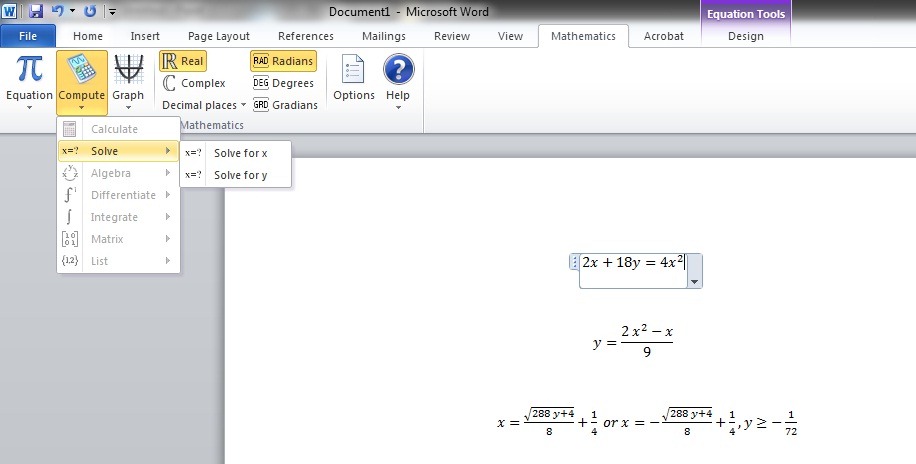
Notera:
- Kompatibel med Windows 7 (32 och 64 bitar), Windows SP2-vy (bitar av 32 och 64), Windows XP SP3 (INGEN INTE), Windows 2008 R2-server (64-bitar), Windows 2008 SP2-server, Windows 2003 SP2 Server (32 bitar)
- För att använda denna plug-in krävs för att ha installerat Microsoft .NET Framework SP3.5 13.
- Matematik Add-In fungerar med följande Office-program: Microsoft Word 2010, Microsoft OneNote 2010 och Microsoft Office Word 2007